驱动人生的用户们反馈“系统驱动安装失败或者无法正常运行,如显卡、声卡、USB驱动”,小编告诉求助用户“只需将原有驱动程序卸载后再次安装,就可以了正常使用。” 但是部分用户不懂卸载驱动。其实驱动人生7很便捷一键备份\卸载\安装驱动。
一.使用驱动人生7首要工作就是“备份已安装的驱动”。
1.点击【驱动管理】驱动人生会自动检测已安装驱动 -【驱动备份】-【立即备份】。
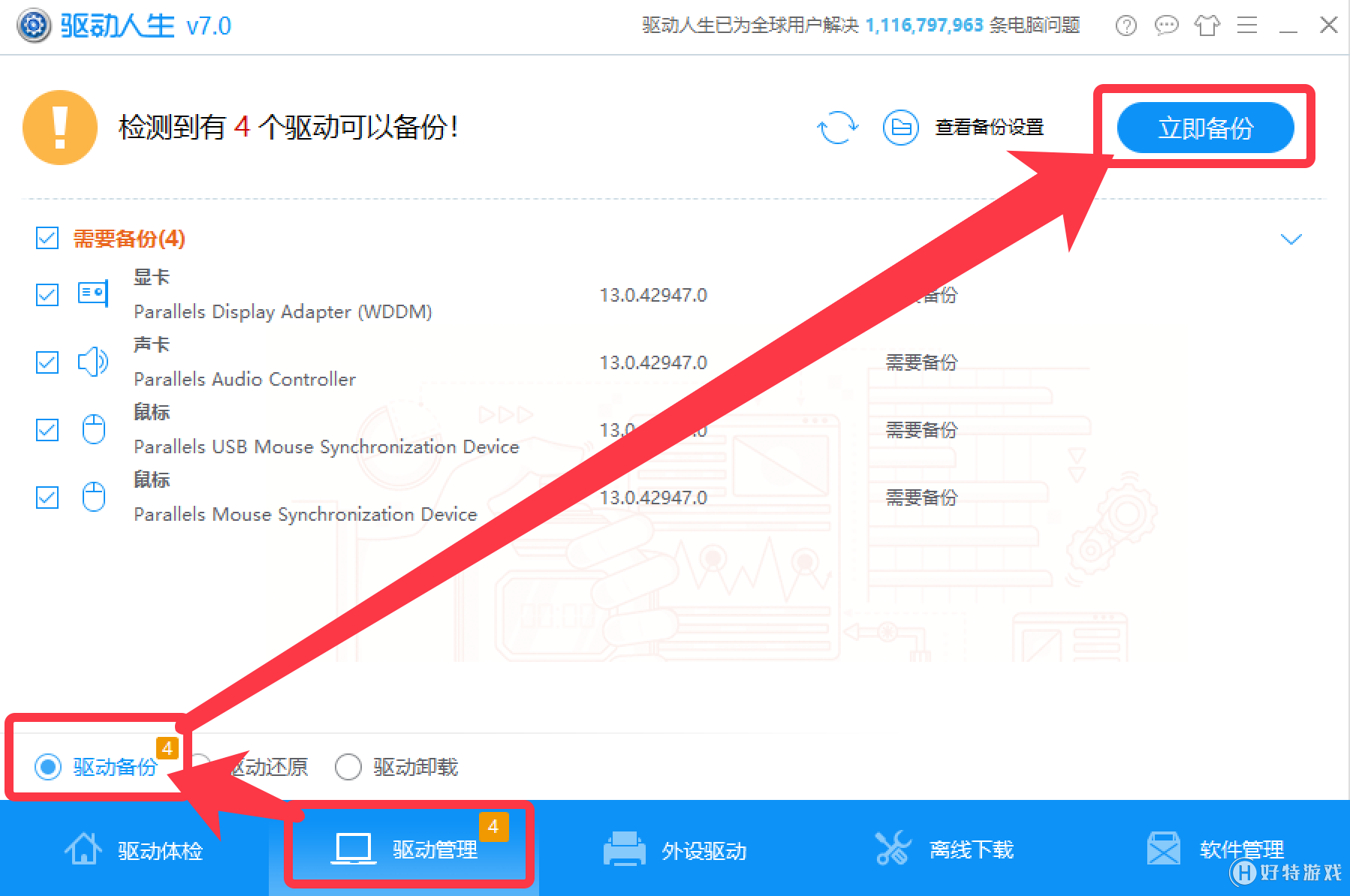
2.可以通过【离线下载】打包下载匹配您系统的驱动程序。
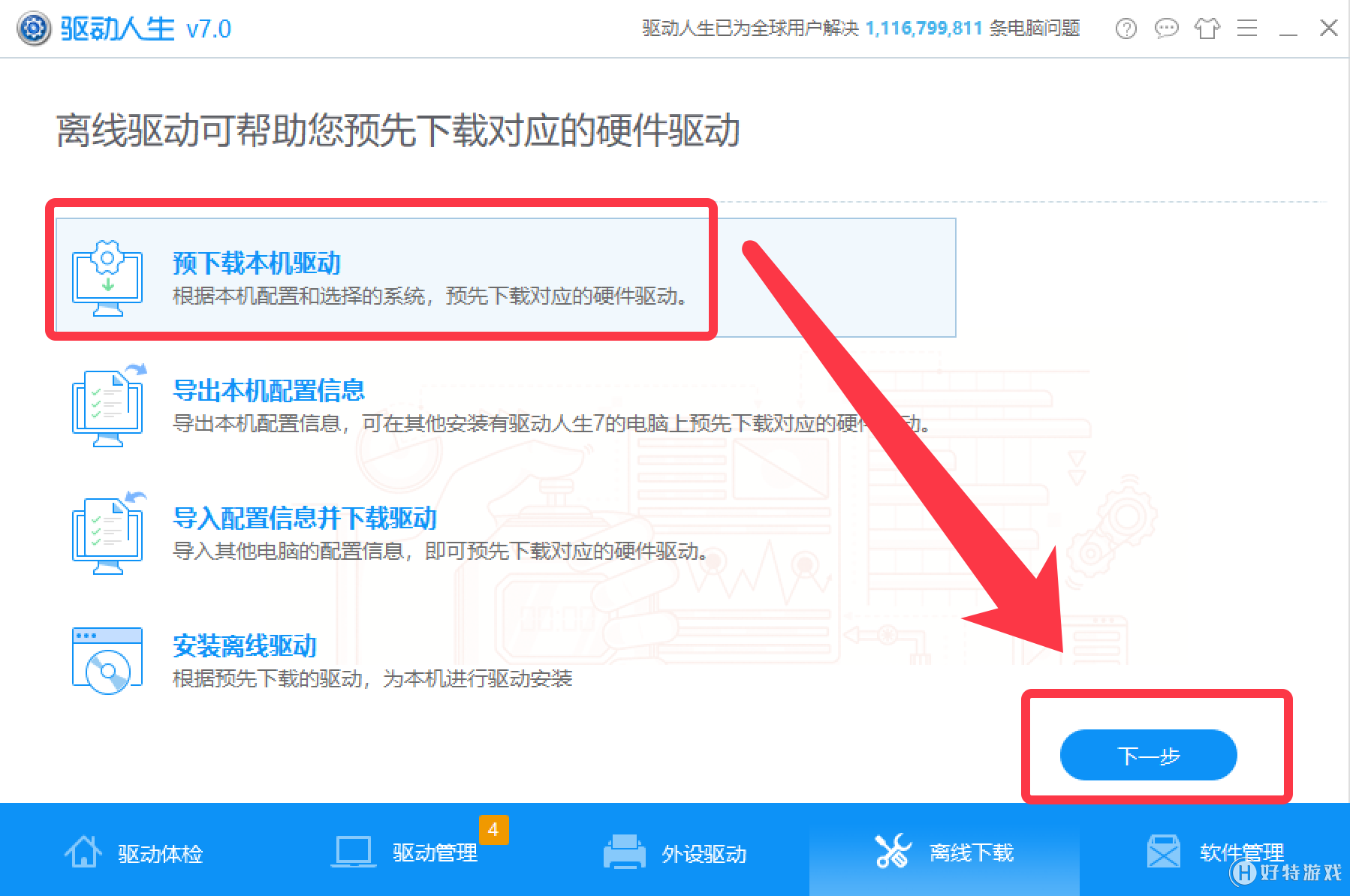
二.卸载原有驱动程序
1. 通过设备管理器卸载显卡、声卡、主板等硬件驱动。
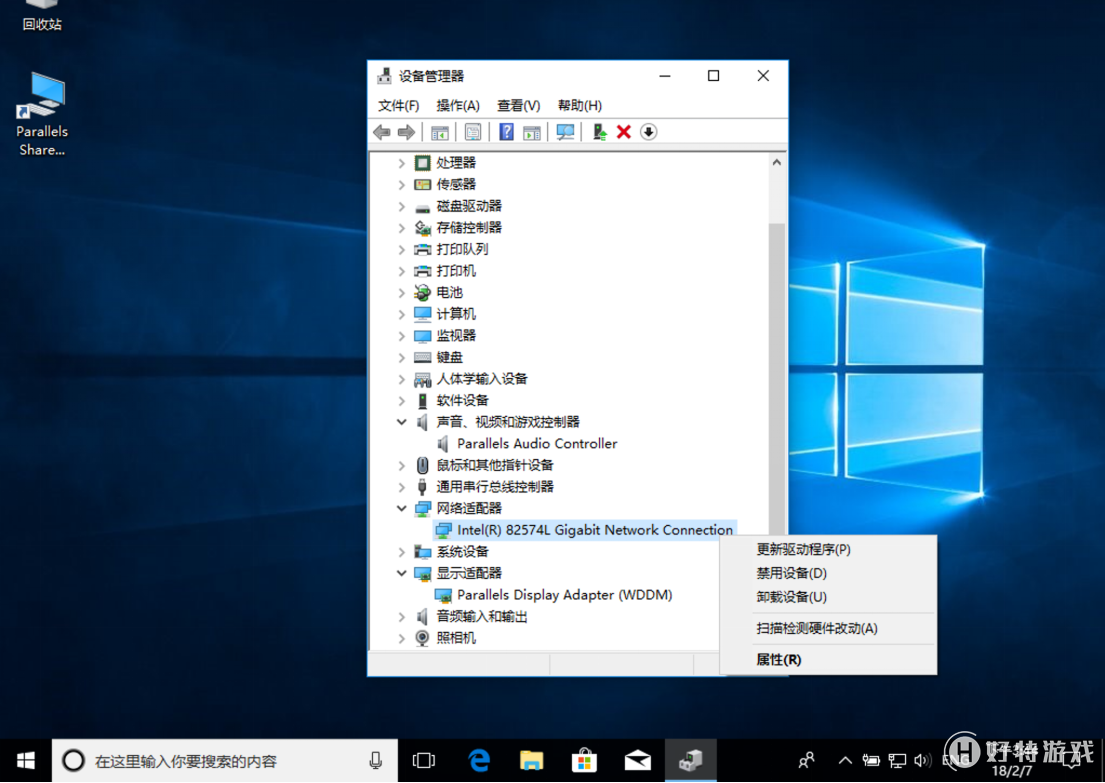
2. 点击【驱动管理】驱动人生会自动检测已安装驱动。
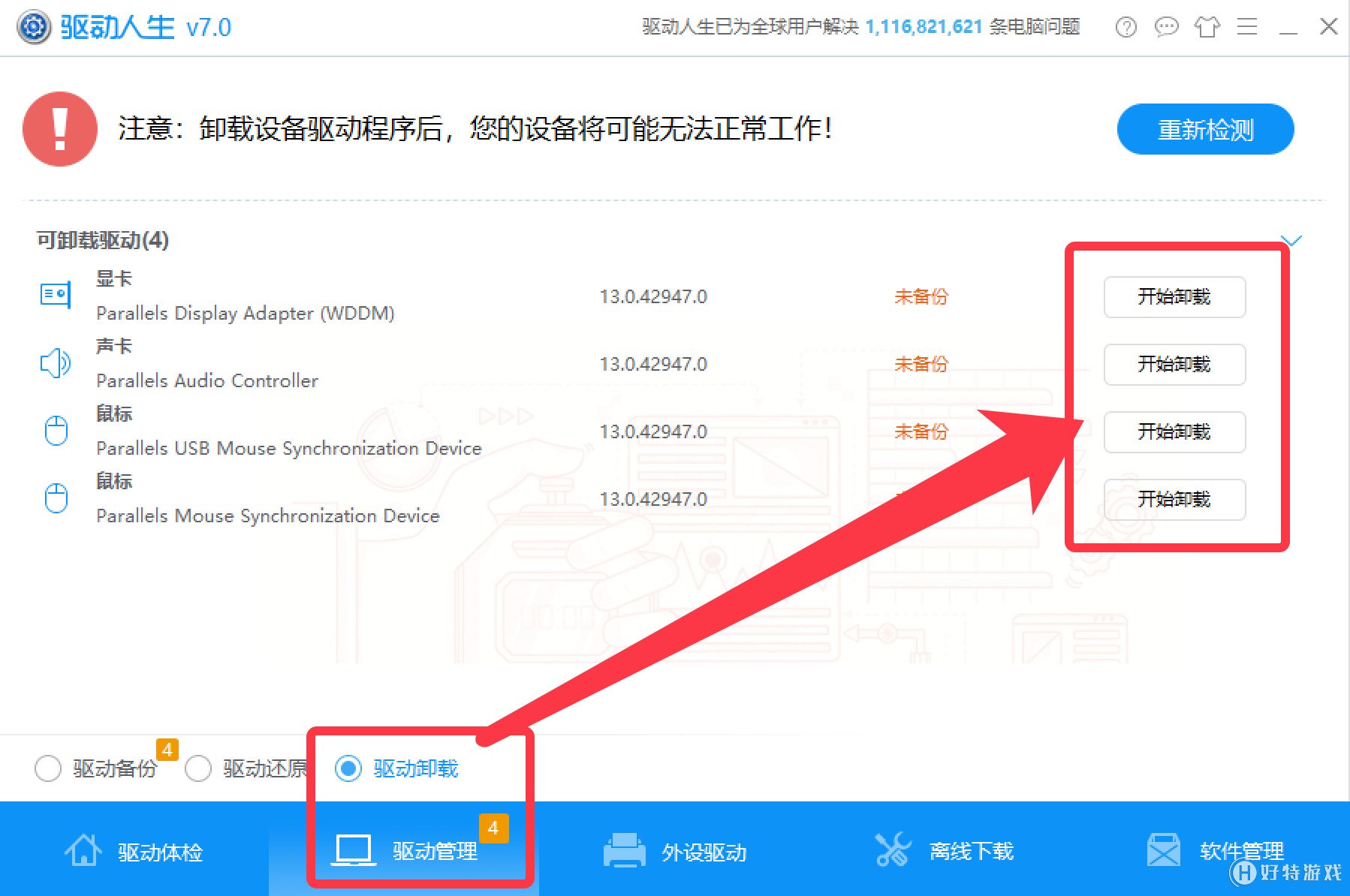
三.当系统驱动出现问题时,或者更新的驱动无法安装时,就可以在【驱动管理】-【驱动还原】,系统再次正常运作。
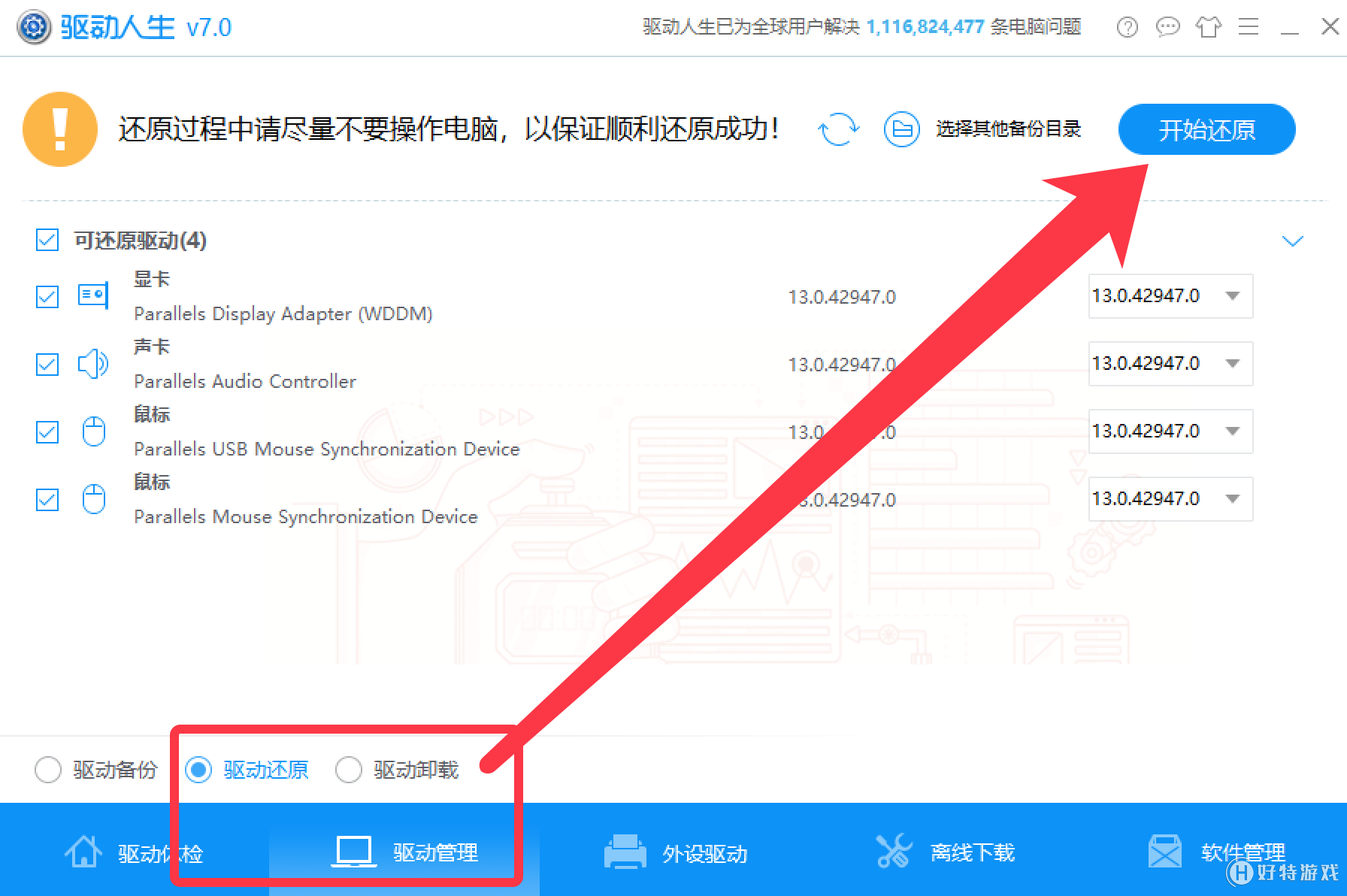
四.当新显卡驱动不稳定或者声卡驱动安装发现并不能正常运行,您可以通过驱动人生7卸载新驱动\安装旧驱动来完善系统使用的稳定性。
小编推荐阅读